Hệ điều hành Windows luôn được cài đặt sẵn một loạt các ứng dụng cơ bản. Mặc dù một số trong đó khá hữu ích, nhưng không ít ứng dụng lại không thực sự đáp ứng được nhu cầu đa dạng của người dùng. Thậm chí, có nhiều tính năng tiện lợi mà đáng lẽ ra nên được tích hợp ngay từ đầu trong trải nghiệm Windows lại hoàn toàn vắng bóng. Chính vì vậy, việc khám phá và cài đặt những ứng dụng bên thứ ba chất lượng cao sẽ là chìa khóa để nâng tầm hiệu suất làm việc cũng như trải nghiệm giải trí trên chiếc máy tính Windows của bạn. Bài viết này sẽ giới thiệu 11 ứng dụng “phải có”, giúp bù đắp những thiếu sót của Windows mặc định và mang lại lợi ích thiết thực cho người dùng Việt.
1. Everything
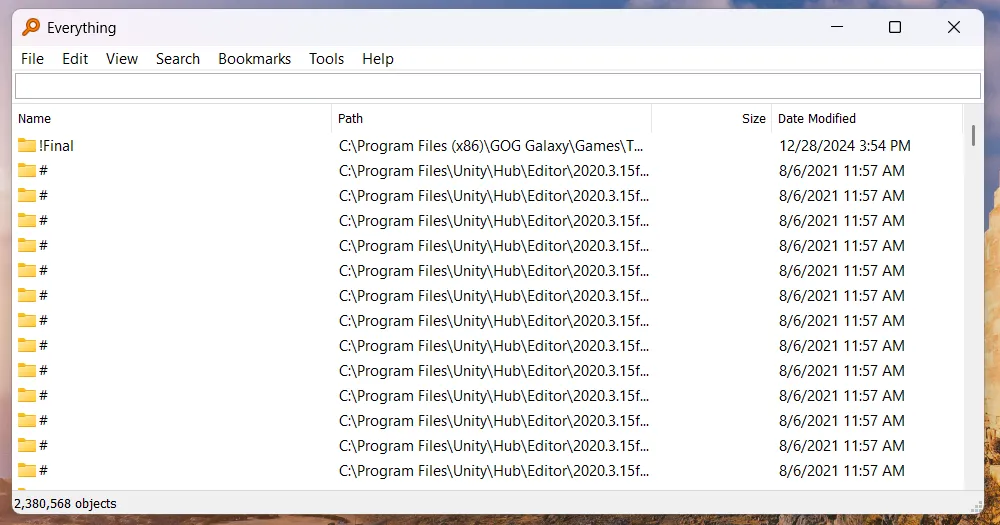 Giao diện tìm kiếm file siêu tốc của ứng dụng Everything trên Windows
Giao diện tìm kiếm file siêu tốc của ứng dụng Everything trên Windows
Mặc dù Windows 11 đã có nhiều cải tiến, chức năng tìm kiếm tích hợp của nó vẫn còn khá hạn chế và đôi khi chậm chạp. Đó chính xác là vấn đề mà Everything giải quyết một cách triệt để. Everything là một tiện ích tìm kiếm tệp tin siêu nhanh, vượt trội hơn hẳn Windows Search về cả tốc độ lẫn sự đơn giản. Không giống như công cụ tìm kiếm mặc định vốn cố gắng lập chỉ mục nội dung tệp và thường xuyên bị chậm lại, Everything chỉ tập trung vào tên tệp và thư mục. Cách tiếp cận tinh gọn này cho phép nó cung cấp kết quả gần như tức thì.
Everything hỗ trợ các toán tử tìm kiếm nâng cao, bộ lọc, tùy chọn sắp xếp, cùng với lịch sử tìm kiếm tiện lợi. Hơn nữa, ứng dụng này hoàn toàn miễn phí, dung lượng nhẹ và không gây phiền nhiễu, khiến nó trở thành một công cụ không thể thiếu cho bất kỳ ai đang sở hữu hàng ngàn tệp và thư mục trên máy tính cá nhân của mình.
Tải xuống: Everything (Miễn phí)
2. QuickLook
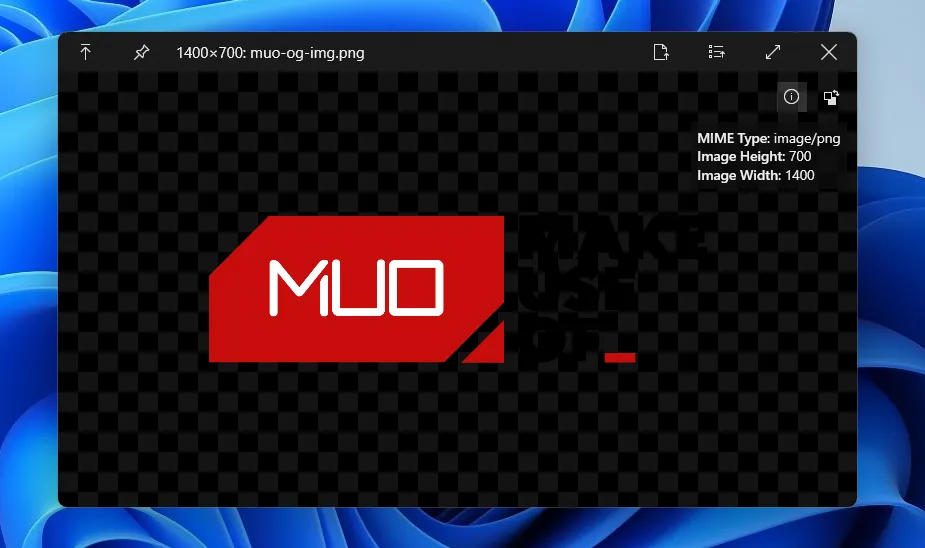 Xem trước hình ảnh tức thì bằng QuickLook trên Windows
Xem trước hình ảnh tức thì bằng QuickLook trên Windows
Mặc dù File Explorer cho phép bạn xem trước hình ảnh và tệp PDF dưới dạng hình thu nhỏ mà không cần mở chúng, những bản xem trước nhỏ bé đó không phải lúc nào cũng hữu ích. QuickLook là một ứng dụng miễn phí mô phỏng tính năng xem trước bằng phím cách của macOS – và nó thực hiện điều đó một cách xuất sắc.
Sau khi cài đặt, QuickLook tích hợp liền mạch vào quy trình làm việc của bạn. Tất cả những gì bạn cần làm là chọn hình ảnh, tệp PDF, tài liệu, hoặc thậm chí là tệp video hay âm thanh, sau đó nhấn phím cách (Spacebar). Ngay lập tức, một bản xem trước toàn màn hình sẽ bật lên mà không cần khởi chạy ứng dụng chuyên dụng. QuickLook là lựa chọn hoàn hảo cho những ai muốn mang các tính năng tiện lợi từ macOS lên Windows của mình, giúp bạn nhanh chóng duyệt qua nội dung mà không mất thời gian mở ứng dụng.
Tải xuống: QuickLook (Miễn phí)
3. EarTrumpet
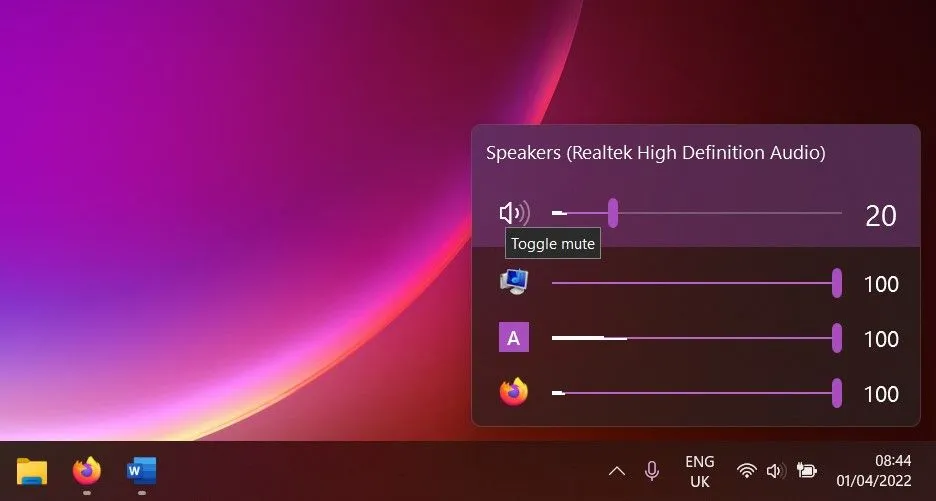 Giao diện điều khiển âm lượng từng ứng dụng của EarTrumpet trên Windows 11
Giao diện điều khiển âm lượng từng ứng dụng của EarTrumpet trên Windows 11
Cách Microsoft xử lý các điều khiển âm thanh trong Windows vẫn còn khá sơ sài một cách đáng ngạc nhiên. Mặc dù cả Windows 10 và 11 đều bao gồm chức năng điều khiển âm lượng theo từng ứng dụng, nhưng bạn cần phải mở bộ trộn âm lượng mỗi lần muốn thực hiện điều chỉnh, gây tốn thời gian và làm gián đoạn công việc.
Với EarTrumpet, bạn có thể kiểm soát âm lượng riêng lẻ của từng ứng dụng một cách tinh tế trực tiếp từ khay hệ thống (system tray). Ví dụ, bạn có thể điều chỉnh âm lượng của Spotify mà không ảnh hưởng đến Chrome, hoặc tắt tiếng một tab trình duyệt gây phiền nhiễu trong khi vẫn giữ Zoom ở mức âm lượng hoàn hảo. Ứng dụng này cũng bao gồm các tính năng tiện dụng như phím tắt, giúp bạn nhanh chóng truy cập bộ điều khiển âm lượng mà không cần phải nhấp qua nhiều menu phức tạp.
Tải xuống: EarTrumpet (Miễn phí, có tùy chọn mua trong ứng dụng)
4. ShareX
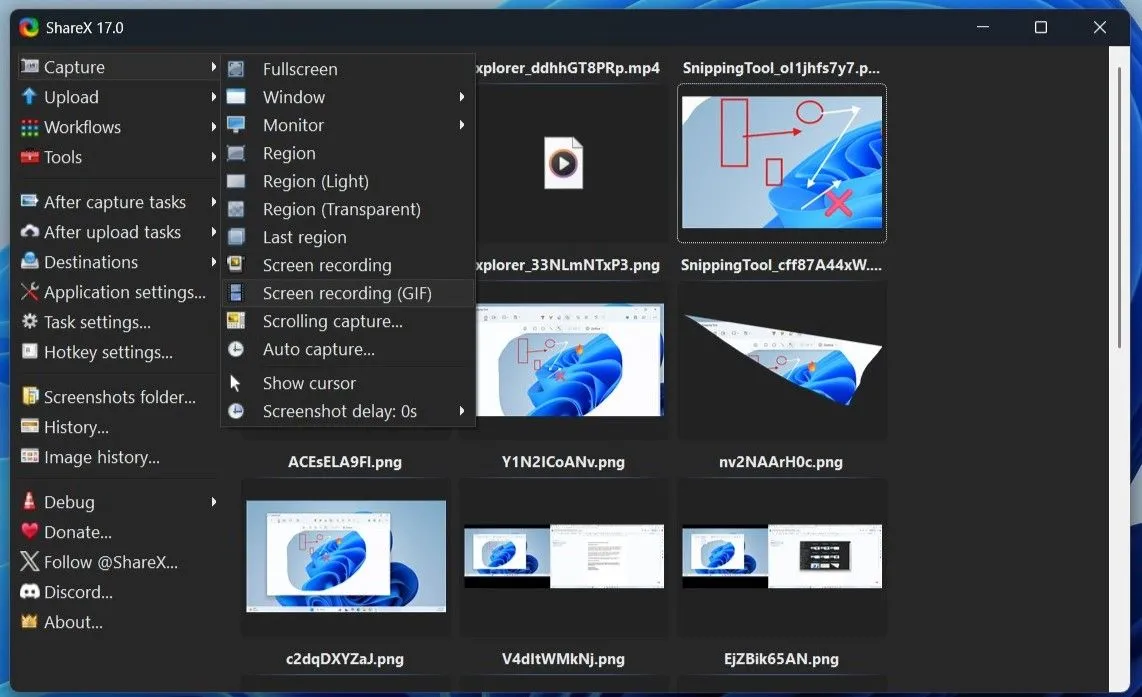 Các tùy chọn chụp và ghi màn hình nâng cao của ứng dụng ShareX trên Windows
Các tùy chọn chụp và ghi màn hình nâng cao của ứng dụng ShareX trên Windows
Với các bản cập nhật gần đây, Snipping Tool đã phát triển vượt ra ngoài một công cụ chụp màn hình cơ bản. Tuy nhiên, nếu bạn cần nhiều hơn những tính năng chụp cơ bản, bạn sẽ cần sử dụng một ứng dụng mạnh mẽ như ShareX.
Với ShareX, bạn có thể ghi lại video hoặc ảnh GIF, chú thích ảnh chụp màn hình, áp dụng hình mờ (watermark), thay đổi kích thước hình ảnh, thêm hiệu ứng, và nhiều hơn nữa—tất cả trong một giao diện duy nhất. Ứng dụng này thậm chí còn hỗ trợ tự động hóa nâng cao như tự động tải ảnh chụp của bạn lên các dịch vụ đám mây như Google Drive, Dropbox, OneDrive, Imgur và Mega. Bạn có thể gán các phím tắt cho hầu hết mọi hành động, từ chụp một vùng cụ thể trên màn hình cho đến tải lên trực tuyến ngay lập tức. Đối với những người dùng chuyên nghiệp, đây là một công cụ tiết kiệm thời gian khổng lồ, biến các tác vụ lặp đi lặp lại thành một lần nhấn phím duy nhất.
Tải xuống: ShareX (Miễn phí)
5. Start11
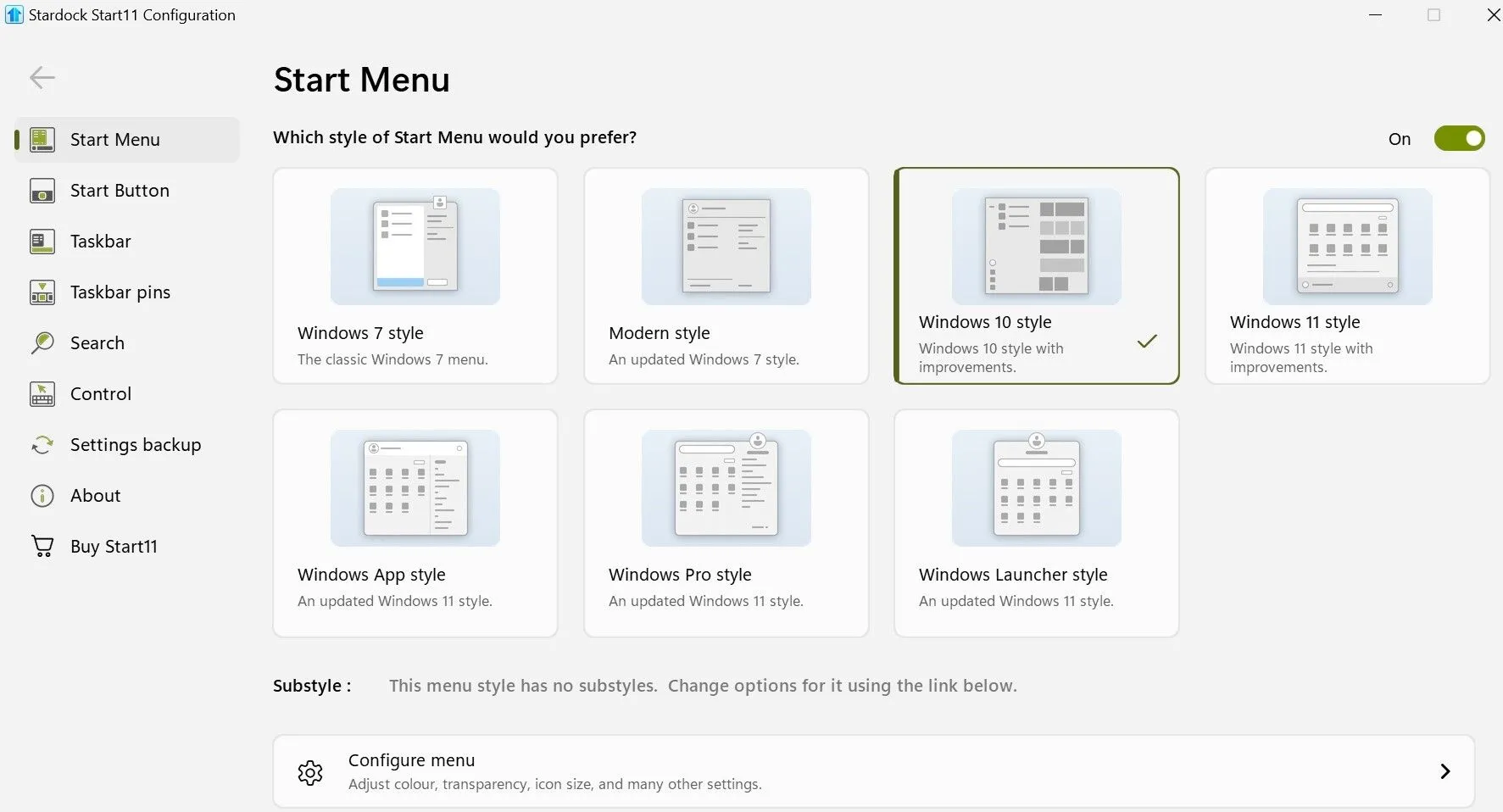 Tùy chỉnh menu Start Windows với Start11 theo phong cách Windows 7 hoặc 10
Tùy chỉnh menu Start Windows với Start11 theo phong cách Windows 7 hoặc 10
Mặc dù Windows 11 cung cấp một số tùy chọn cơ bản để tùy chỉnh menu Start và thanh tác vụ, nhưng khả năng linh hoạt của nó vẫn còn rất hạn chế. Start11 là một công cụ tiện dụng cho phép bạn thiết kế lại hoàn toàn menu Start của Windows với các kiểu dáng cổ điển gợi nhớ Windows 7, Windows 10, hoặc thậm chí là các bố cục kết hợp giữa cái cũ và cái mới. Mỗi kiểu dáng đều có khả năng tùy chỉnh cao, cho phép bạn điều chỉnh màu sắc, mức độ trong suốt, kích thước biểu tượng, và nhiều hơn nữa để phù hợp với sở thích cá nhân.
Ứng dụng này cũng bao gồm các tùy chọn để di chuyển thanh tác vụ lên trên hoặc sang hai bên màn hình, thay đổi kích thước, màu sắc, độ trong suốt, và thậm chí áp dụng các họa tiết. Một trong những tính năng hữu ích nhất là khả năng ghim các tệp và thư mục riêng lẻ trực tiếp vào thanh tác vụ, loại bỏ các cách làm việc rườm rà mà Windows thường yêu cầu.
Tải xuống: Start11 (9.99$, có bản dùng thử miễn phí)
6. Ditto
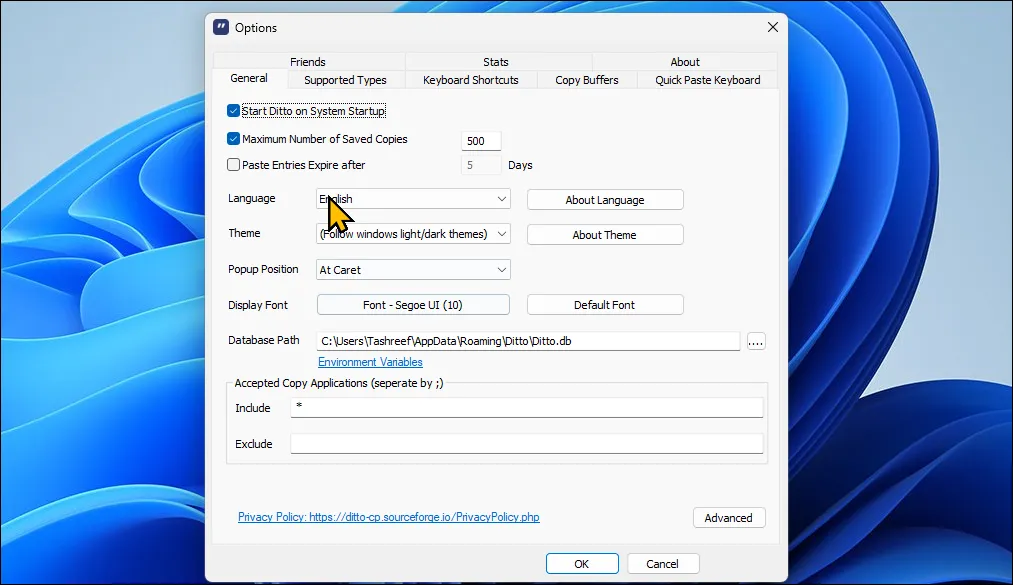 Hộp thoại tùy chọn của Ditto Clipboard Manager trên Windows 11
Hộp thoại tùy chọn của Ditto Clipboard Manager trên Windows 11
Mặc dù Windows có bao gồm một trình quản lý bộ nhớ đệm (clipboard manager), nhưng nó khá hạn chế. Ví dụ, nó chỉ giữ tối đa 25 mục cùng một lúc, không có tùy chọn tìm kiếm trong nội dung đã sao chép, và bạn thậm chí không thể thay đổi kích thước cửa sổ clipboard để tiện lợi hơn.
Ditto là một ứng dụng clipboard giải quyết tất cả những hạn chế này và nhiều hơn nữa. Nó cho phép bạn lưu không giới hạn số lượng mục đã sao chép, từ các đoạn văn bản cho đến hình ảnh, và bạn có thể tổ chức chúng thành các nhóm để dễ dàng truy cập. Có lẽ một trong những tính năng hữu ích nhất của Ditto là khả năng gán các phím tắt tùy chỉnh để dán nhanh các mục đã sao chép gần đây mà không cần phải mở cửa sổ clipboard. Ví dụ, bạn có thể thiết lập các phím tắt như Ctrl + Alt + 0, Ctrl + Alt + 1, và Ctrl + Alt + 2 để nhanh chóng dán ba mục đã sao chép gần nhất, tối ưu hóa đáng kể quy trình làm việc.
Tải xuống: Ditto Clipboard (Miễn phí)
7. PDFgear
Chỉnh sửa tệp PDF là điều bạn có thể cần làm thường xuyên – cho dù đó là ký một biểu mẫu, chú thích một hợp đồng, hoặc sắp xếp lại một vài trang trong tài liệu. Tuy nhiên, Windows lại không bao gồm một trình chỉnh sửa PDF tích hợp sẵn, buộc người dùng phải tìm đến các giải pháp bên ngoài.
PDFgear cho phép bạn chỉnh sửa, chú thích và chuyển đổi các tệp PDF mà không yêu cầu bạn tải bất cứ thứ gì lên đám mây hoặc đăng ký một gói dịch vụ đắt đỏ. Ứng dụng này cung cấp một giao diện gọn gàng, hiện đại và xử lý các tác vụ phổ biến như hợp nhất tài liệu, chỉnh sửa văn bản, điền biểu mẫu, hoặc thậm chí chạy OCR (nhận dạng ký tự quang học) trên các tệp đã quét một cách dễ dàng. Ngoài ra, PDFgear còn có tích hợp sẵn với ChatGPT, nghĩa là bạn có thể sử dụng AI để tóm tắt các tệp PDF dài, mang lại sự tiện lợi và hiệu quả vượt trội.
Tải xuống: PDFGear (Miễn phí)
8. Rainmeter
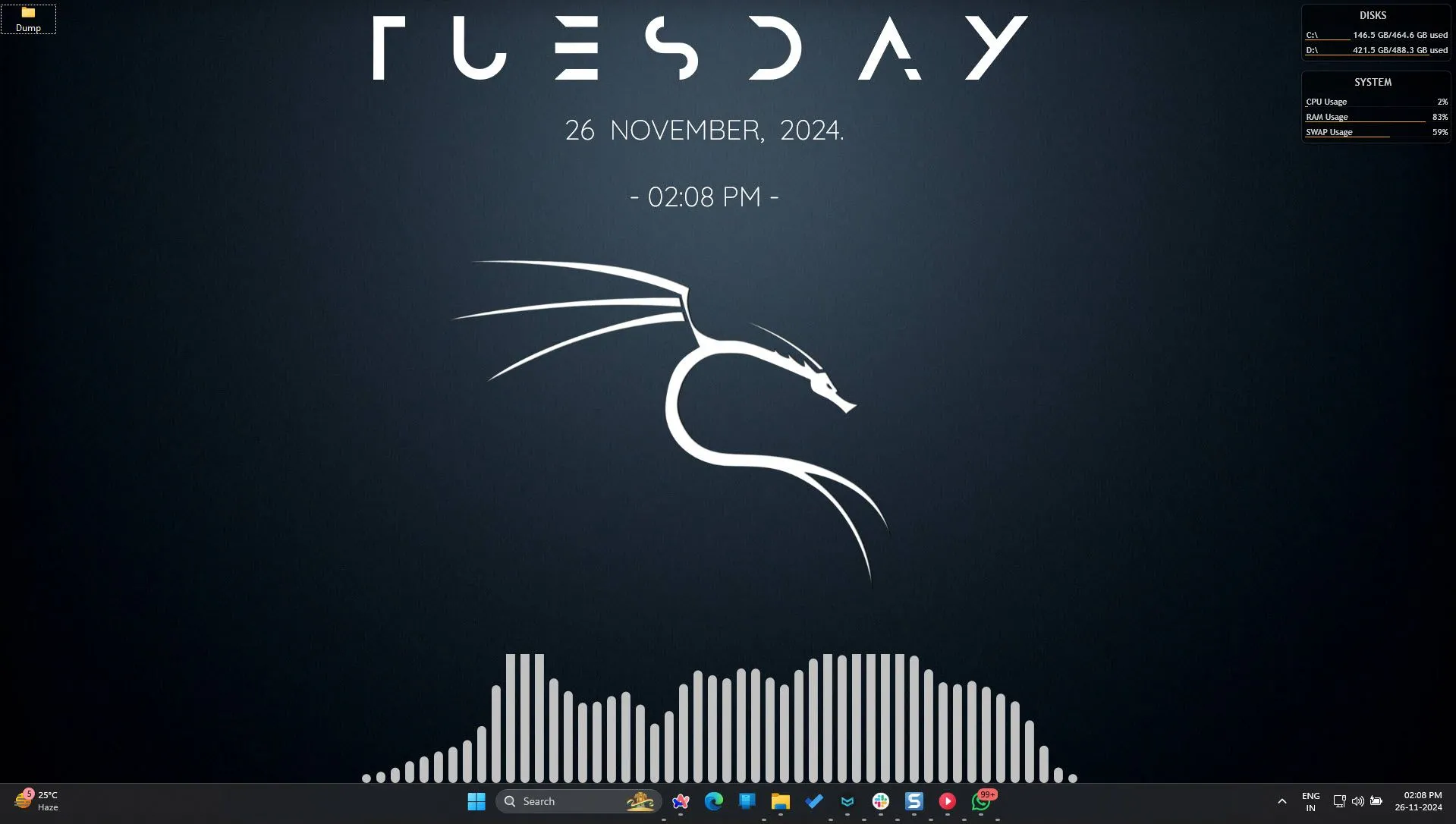 Giao diện desktop Windows 11 được cá nhân hóa ấn tượng với Rainmeter
Giao diện desktop Windows 11 được cá nhân hóa ấn tượng với Rainmeter
Nếu có một điều mà hầu hết mọi người đều muốn làm, đó chính là cá nhân hóa màn hình nền của họ. Tuy nhiên, Windows không cung cấp nhiều tùy chọn để làm điều này ngoài việc thay đổi hình nền, khiến desktop của bạn thường trông khá đơn điệu.
Với một ứng dụng như Rainmeter, bạn có thể hiển thị các “skin” tùy chỉnh trên màn hình nền của mình. Những skin này bao gồm tất cả các loại widget khác nhau, bao gồm đồng hồ, lịch, các tiện ích nhỏ, phím tắt, và nhiều hơn nữa, để mang lại cho màn hình nền của bạn vẻ ngoài và cảm giác mà bạn mong muốn. Có hàng ngàn skin Rainmeter được phân tán khắp web, nhiều skin có sẵn miễn phí trên các trang web như DeviantArt và RainmeterHub. Điều này có nghĩa là bạn không phải bắt đầu từ đầu—chỉ cần tải xuống, cài đặt và tùy chỉnh theo ý thích.
Tải xuống: Rainmeter (Miễn phí)
9. LocalSend
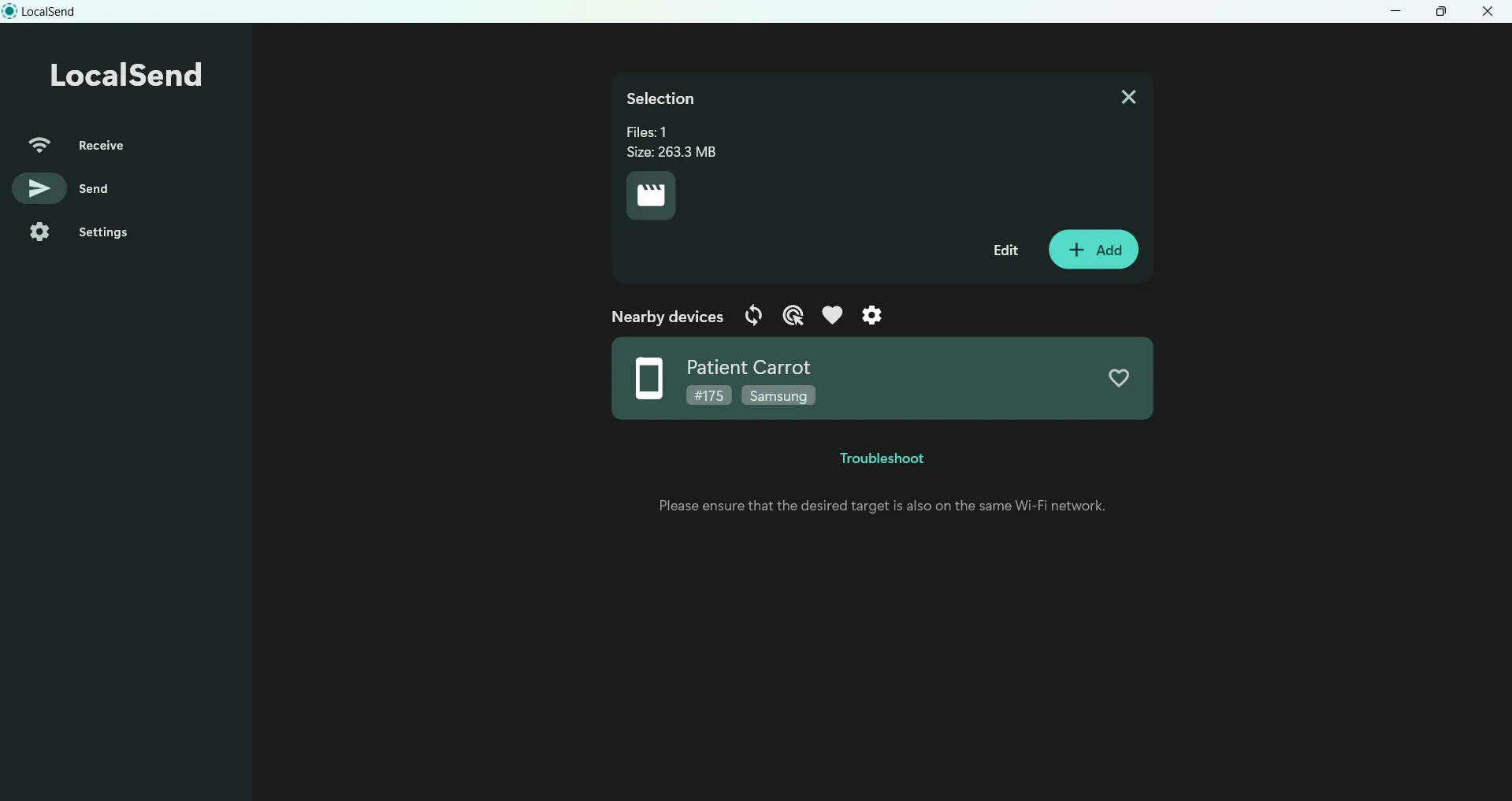 Giao diện desktop của ứng dụng chia sẻ file LocalSend
Giao diện desktop của ứng dụng chia sẻ file LocalSend
Windows cung cấp tính năng Chia sẻ lân cận (Nearby Sharing) để chuyển tệp giữa các PC chạy Windows, nhưng điều gì sẽ xảy ra nếu bạn muốn chia sẻ tệp với điện thoại Android, iPhone, hoặc thậm chí là máy Mac? Đó là lúc LocalSend phát huy tác dụng – và khiến bạn tự hỏi tại sao tính năng này lại không được tích hợp sẵn trong Windows.
LocalSend tận dụng mạng Wi-Fi cục bộ của bạn để truyền tệp nhanh chóng và an toàn giữa các nền tảng khác nhau. Không cần đăng nhập, không cần cáp, và không cần các bước ghép nối phức tạp. Vẻ đẹp của LocalSend nằm ở sự đơn giản của nó. Ứng dụng có giao diện sạch sẽ, nhất quán trên tất cả các nền tảng, vì vậy một khi bạn đã sử dụng nó trên một thiết bị, bạn sẽ cảm thấy hoàn toàn quen thuộc trên bất kỳ thiết bị nào khác. Chỉ cần cài đặt nó trên PC và các thiết bị khác của bạn, và bạn đã sẵn sàng để chia sẻ.
Tải xuống: LocalSend (Miễn phí)
10. PowerToys
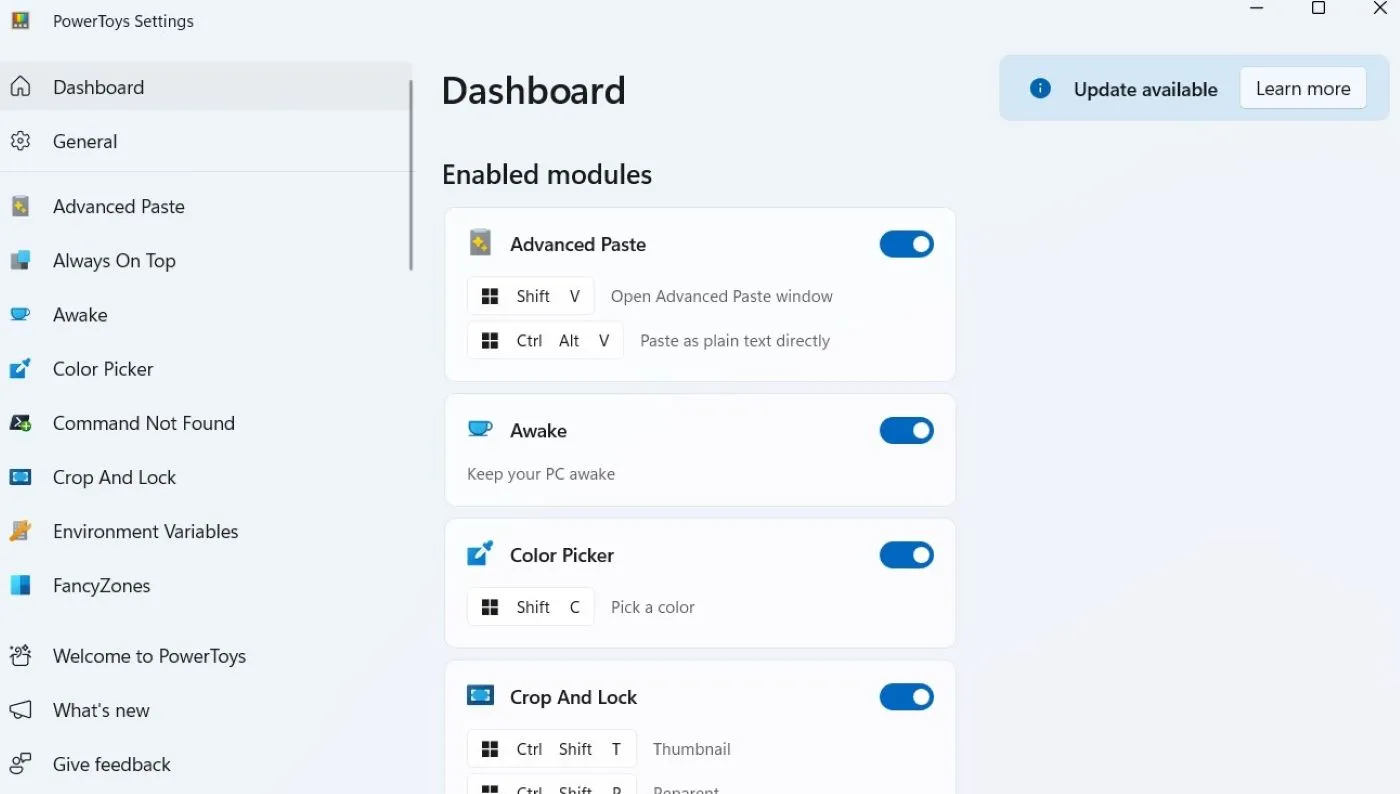 Cài đặt PowerToys – bộ tiện ích tăng cường Windows của Microsoft
Cài đặt PowerToys – bộ tiện ích tăng cường Windows của Microsoft
Windows 11 đã có những bước tiến dài, nhưng vẫn thiếu những tính năng tiện lợi mà người dùng sẽ đánh giá cao, chẳng hạn như khả năng ánh xạ lại phím bàn phím, ghim cửa sổ luôn hiển thị trên cùng, hoặc đổi tên nhiều tệp cùng một lúc. Trớ trêu thay, Microsoft đã cung cấp những tính năng này – nhưng không phải theo cách mặc định. Để truy cập chúng, bạn sẽ cần cài đặt PowerToys, một bộ tiện ích miễn phí được phát triển bởi chính Microsoft.
PowerToys giống như một con dao quân đội Thụy Sĩ dành cho người dùng chuyên nghiệp. Nó bao gồm các công cụ như Keyboard Manager (để ánh xạ lại phím), Always on Top (để ghim một cửa sổ lên trên các cửa sổ khác bằng phím tắt), và PowerRename (để đổi tên hàng loạt tệp với các tùy chọn nâng cao). Ngoài ra còn có FancyZones, một trình quản lý cửa sổ mạnh mẽ giúp việc đa nhiệm trở nên mượt mà hơn nhiều so với các bố cục Snap Layouts mặc định.
Tải xuống: PowerToys (Miễn phí)
11. ScreenToGif
Trong kỷ nguyên của truyền thông kỹ thuật số, việc tạo ảnh GIF hoặc video ngắn từ các thao tác trên màn hình đã trở nên vô cùng phổ biến. Mặc dù có nhiều công cụ khác nhau, ScreenToGif nổi bật nhờ sự đơn giản và tính năng mạnh mẽ của nó. Đây là một công cụ mã nguồn mở, cho phép bạn dễ dàng ghi lại bất kỳ khu vực nào trên màn hình, webcam hoặc thậm chí là bảng vẽ và sau đó chỉnh sửa chúng để tạo ra các tệp GIF, video hoặc hình ảnh.
ScreenToGif cung cấp một trình chỉnh sửa tích hợp với nhiều tùy chọn chỉnh sửa, bao gồm cắt, thay đổi kích thước, thêm văn bản, hiệu ứng, và thậm chí là chỉnh sửa từng khung hình. Điều này biến nó thành một công cụ lý tưởng không chỉ để tạo các hướng dẫn nhanh mà còn để chia sẻ các đoạn phim vui nhộn hay các bước xử lý lỗi kỹ thuật. Giao diện trực quan và khả năng tùy biến cao là những điểm cộng lớn, giúp người dùng dễ dàng tạo ra nội dung chất lượng mà không cần đến các phần mềm phức tạp.
Tải xuống: ScreenToGif (Miễn phí)
Việc trang bị cho chiếc máy tính Windows của bạn những ứng dụng tiện ích từ bên thứ ba như đã kể trên sẽ không chỉ giúp lấp đầy những khoảng trống mà hệ điều hành mặc định còn thiếu, mà còn nâng cao đáng kể trải nghiệm sử dụng hàng ngày. Từ việc tìm kiếm tệp siêu tốc, quản lý âm lượng linh hoạt, đến việc cá nhân hóa giao diện và xử lý các tác vụ phức tạp, mỗi ứng dụng đều mang lại giá trị độc đáo và thiết thực. Hãy thử nghiệm những công cụ này để cảm nhận sự khác biệt và biến PC của bạn trở thành một cỗ máy làm việc và giải trí hiệu quả hơn bao giờ hết.
Bạn đã cài đặt những ứng dụng nào trong danh sách này? Hoặc bạn có ứng dụng nào khác mà bạn cho là “phải có” cho người dùng Windows không? Hãy chia sẻ ý kiến và kinh nghiệm của bạn trong phần bình luận bên dưới để cùng xây dựng cộng đồng người dùng Windows thông thái nhé!


